새로운 Linux 배포판에 대해 궁금하지만 전체 설치를 원하지 않거나 Live CD / DVD를 사용해보고 싶지 않으십니까? 이제 VirtualBox 내에서 "Live CD"스타일을 실행하여 모든 Linux 기능을 즐길 수 있습니다.
이것은 많은 번거 로움없이 Linux 배포판을 잘 살펴 보는 데 매우 유용 할 수 있습니다. 또한 컴퓨터를 종료 / 다시 시작하지 않고도 매일 사용하는 일반 프로그램에 빠르고 쉽게 액세스 할 수 있습니다 (CD 또는 DVD에 구워진 iso 파일을 사용하는 것과 반대).
이것은 프로세스의 각 단계에 대한 스크린 샷과 함께 3 개의 섹션으로 설정되었습니다. 언뜻 보면 할 일이 많아 보이지만 그 과정은 몇 분 밖에 걸리지 않고 재미있게 시작할 수 있습니다.
참고 :이 예제에 사용 된 Linux 배포는 Dream Linux 3.5 (Gnome Desktop)이고이 기사에 표시된 VirtualBox 버전은 Vista SP2에서 실행되는 3.0.0.49051 Beta 2입니다. 모든 링크는 기사 하단에 제공됩니다.
시작하기
이제 다운로드를 시도하려는 Linux 배포판의 iso 파일이 있으므로 ".VirtualBox"폴더에 배치 할 수 있습니다. 보시다시피 하드 디스크 및 컴퓨터의 홈 폴더는 여기에 있습니다. ISO 파일을 저장하기 위해 다른 "홈 폴더"를 사용하도록 선택할 수도 있습니다.
참고 : 테스트를 위해 Linux 배포판을 설정할 때 VirtualBox에서 실행하는 동안 가상 운영 체제에 할당하는 모든 시스템 리소스 (예 : RAM)는 실제 시스템 리소스에서 가져옵니다.
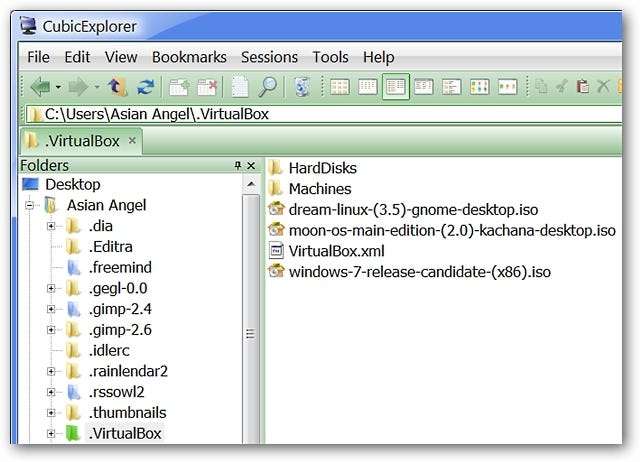
ISO 파일이 모두 설치되면 VirtualBox를 시작하고 메인 창에서 "새로 만들기"버튼을 클릭합니다.
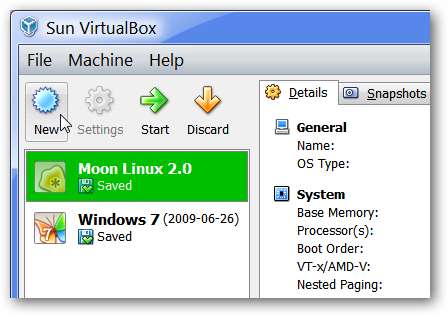
이것은 새 가상 머신 설정 프로세스를 시작할 때 표시되는 첫 번째 창입니다. "다음"을 클릭합니다.
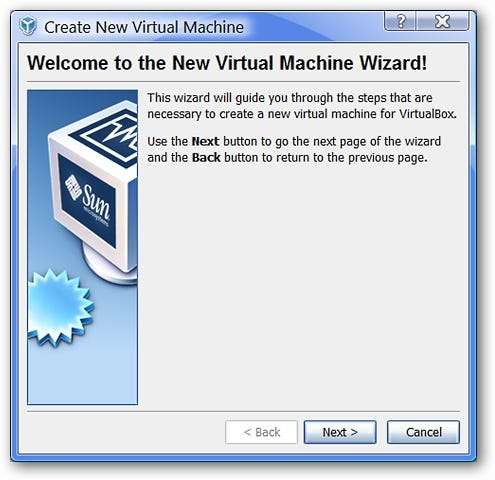
보시다시피 기본 설정은 "Microsoft Windows"및 "Windows XP"입니다.
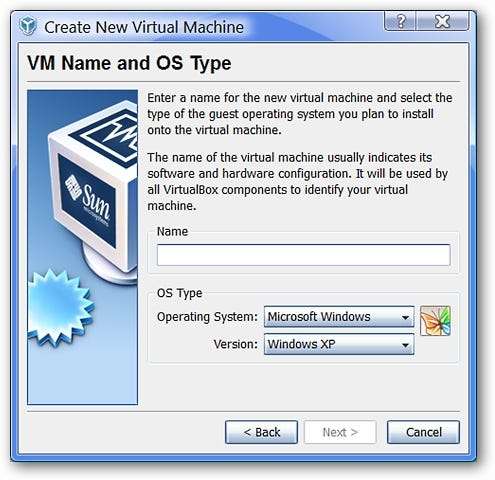
가장 먼저 할 일은 설정하려는 "운영 체제"유형을 선택하는 것입니다. 이 예제에서는 Linux 배포를 설정하고 있으므로 "Linux"가 선택되었습니다. 다양한 선택이 가능합니다.
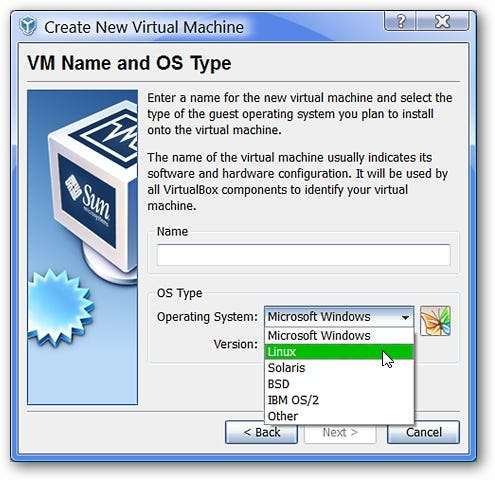
"Linux"를 선택하면 "버전"에 대해 선택할 수있는 좋은 선택이 있음을 알 수 있습니다. Dream Linux는 Debian을 기반으로하기 때문에 선택되었습니다.
참고 : 특정 Linux 배포 버전을 "기타"로 나열하도록 선택할 수도 있습니다.
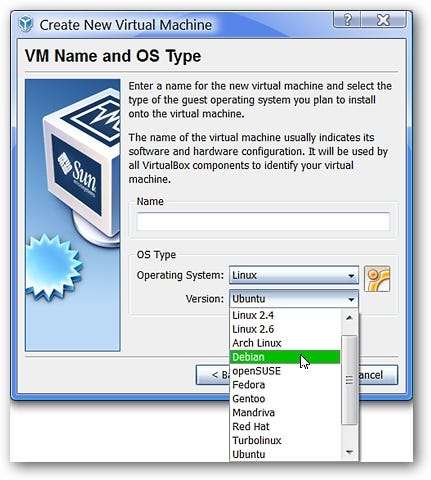
다음으로 가상 머신의 이름을 원하는만큼 창의적으로 지정할 수 있습니다. 자신에게 가장 적합한 것을 선택하십시오. 여기서 우리는 "Dream Linux"라는 이름을 선택했습니다. "다음"을 클릭합니다.
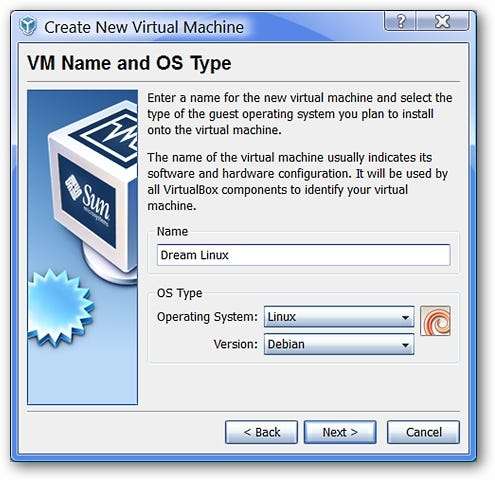
이 창에서 Linux 배포에 할당 할 RAM 양을 선택하라는 메시지가 표시됩니다. Linux의 경우 기본값은 256MB이지만 여기서는 500MB로 늘어났습니다. 기본값 인 256MB로 설정하거나 원하는대로 조정할 수 있습니다. "다음"을 클릭합니다.
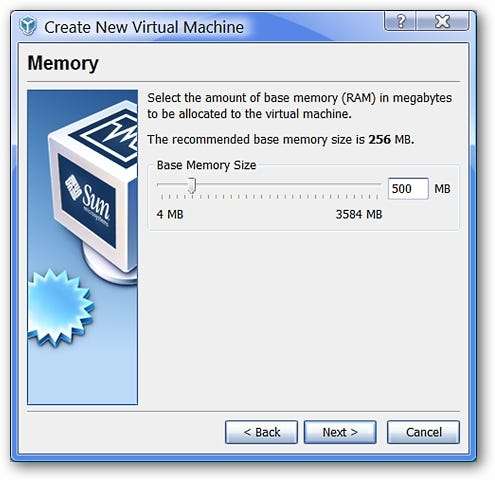
이 창에서는 표시된 기본 선택을 변경할 필요가 없습니다. "다음"을 클릭합니다.
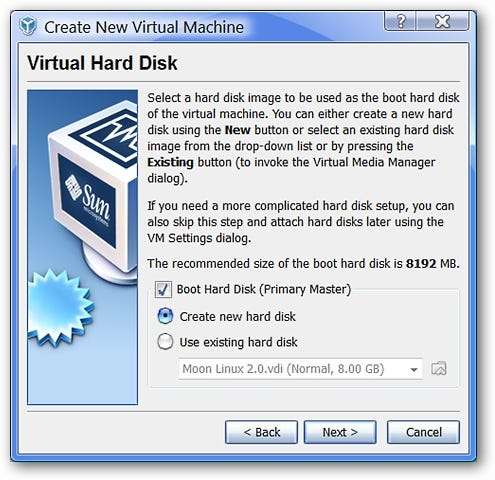
이 창에 도달하면 Linux 시스템에 대한 새 가상 하드 디스크를 설정하는 프로세스를 시작합니다. "다음"을 클릭합니다.
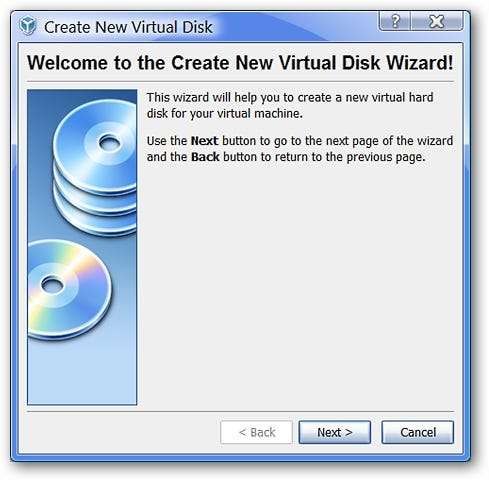
여기에서 하드 디스크 유형에 사용할 수있는 두 가지 선택 사항을 볼 수 있습니다. 기본값은 "동적으로 확장되는 저장소"이며 이것이 사용하려는 저장소입니다. "다음"을 클릭합니다.
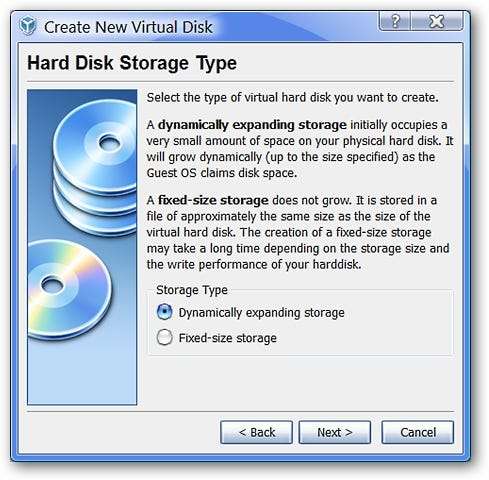
여기에서 가상 하드 디스크에 허용 할 최대 크기를 조정할 수 있습니다. 기본값은 "8GB"이며이 예에서는 변경되지 않았습니다. "다음"을 클릭합니다.
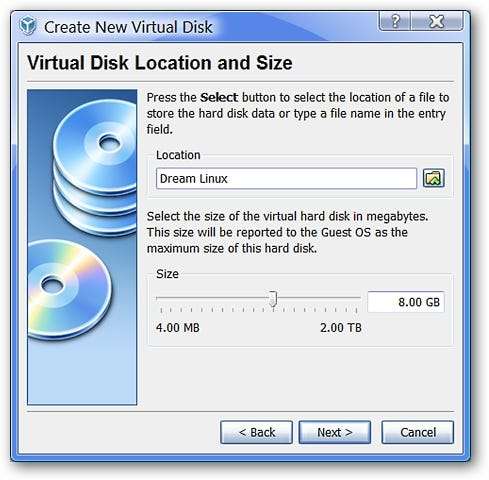
방금 생성 한 가상 하드 디스크의 최종 요약 창입니다. "마침"을 클릭합니다.
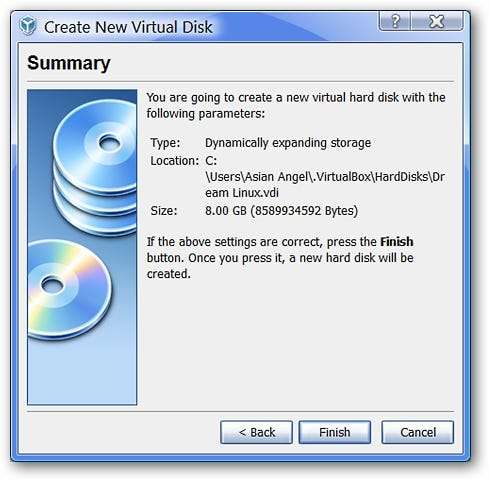
Linux 시스템 용으로 생성 한 가상 머신에 대한 최종 요약 창이 이어집니다.
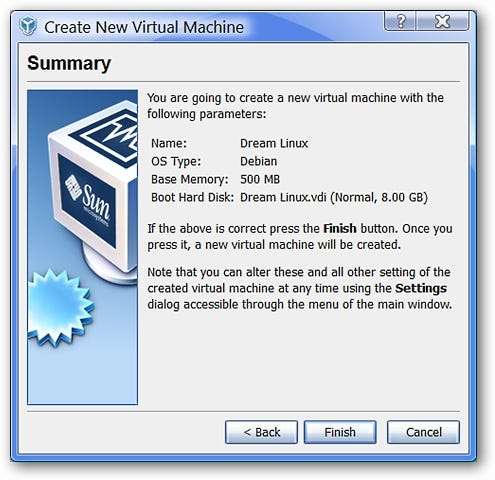
새 가상 머신과 가상 하드 디스크가 설정되었습니다. "마침"을 클릭하면 메인 창으로 돌아갑니다.
설정 조정
이제 O.S.에 나열된 Dream Linux를 볼 수 있습니다. 메인 창의 선택 부분. 이미 오른쪽에 표시된 설정을 볼 수 있습니다. 그러나 여전히 조정해야 할 몇 가지 설정이 있습니다.
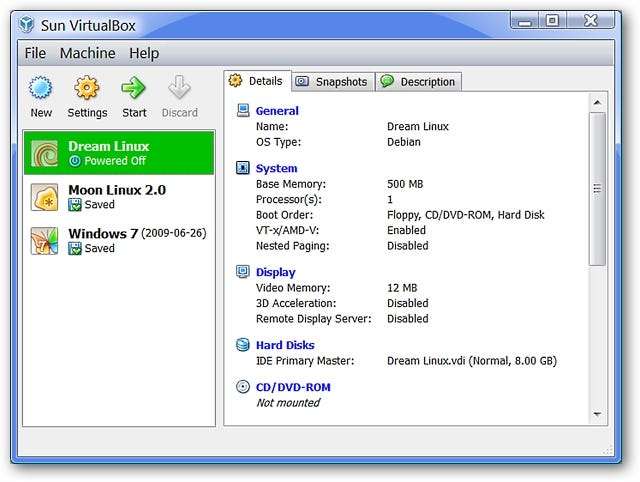
메인 창 왼쪽에있는 새 Linux 시스템 이름을 클릭하여 선택한 다음 상단의 "설정"버튼을 클릭합니다.
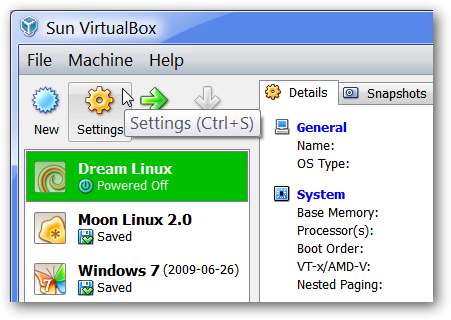
이제 설정 창이 열렸으므로 몇 가지 사항을 변경할 차례입니다. 여기에서 Linux 시스템에 대한 기본 정보를 볼 수 있습니다.
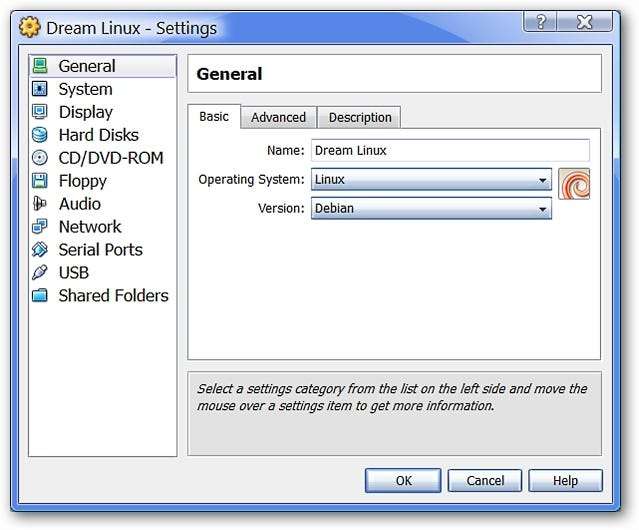
"시스템"범주를 선택합니다. 플로피 드라이브를 사용할 가능성이 낮기 때문에 부팅 프로세스에 포함되지 않도록 선택을 취소하십시오.
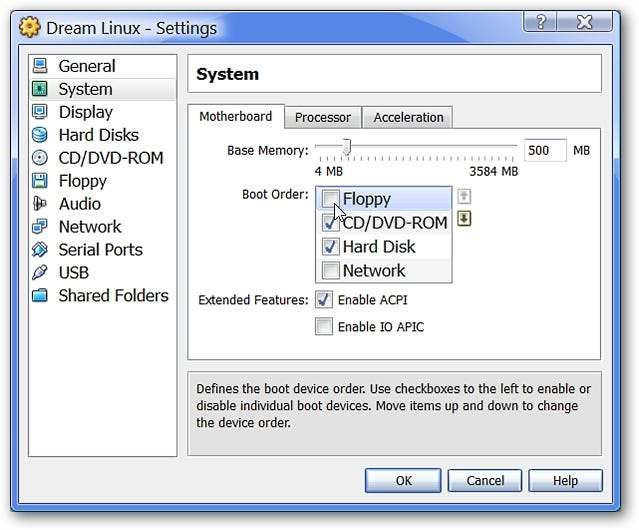
"디스플레이"카테고리를 선택합니다. 이 예에서는 "Enable 3D Acceleration"이 선택되었습니다. Linux 시스템을 실행하는 동안 사용할 수 있도록 할당 된 "비디오 메모리"의 양을 조정할 수도 있습니다. 기본값은 "12MB"이며 여기서 변경되지 않았습니다.
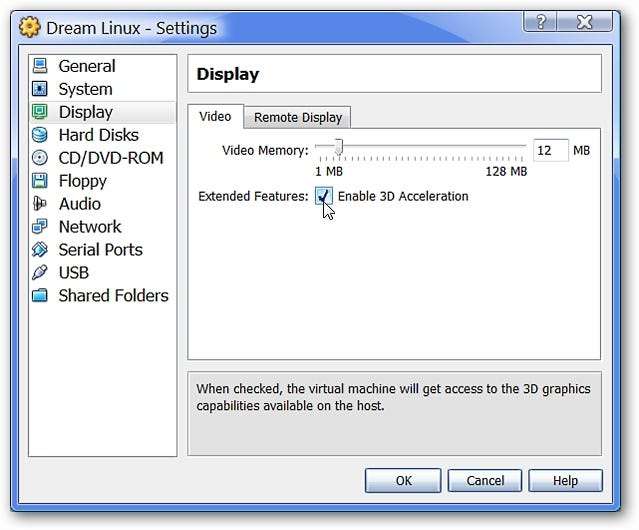
iso 파일을 "Live CD"로 실행할 것이므로 "CD / DVD-ROM"범주를 선택하십시오. "Mount CD / DVD Drive"를 선택합니다.
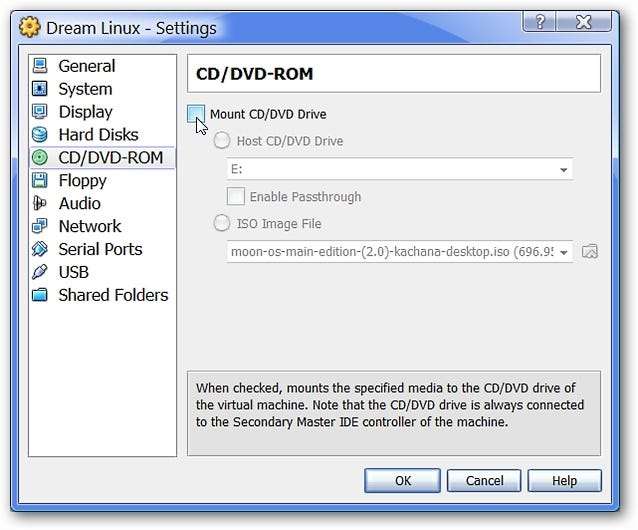
선택한 후 "ISO 이미지 파일"을 선택한 다음 오른쪽에있는 폴더 아이콘을 클릭합니다. 이렇게하면 사용하려는 Linux iso 파일을 찾을 수 있습니다.
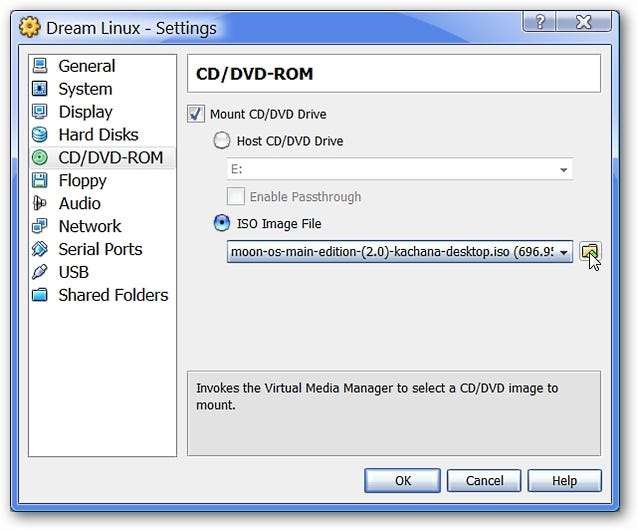
위에 표시된 폴더 아이콘을 클릭하면 Virtual Media Manager 창이 열립니다. 여기에서는 이전에 설정 / 사용한 두 개의 iso 파일 만 예제에 표시되므로 새 Linux iso 파일을 목록에 추가해야합니다. "추가"를 클릭하여 탐색 창을 엽니 다.
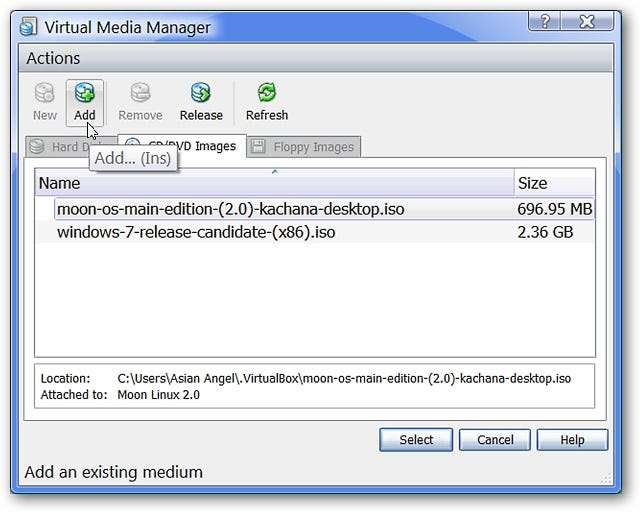
iso 파일을 저장하는 데 사용하는 홈 폴더 (이 예에서는 .VirtualBox 폴더)를 찾습니다. 사용하려는 iso 파일을 선택하고 "열기"를 클릭하십시오.
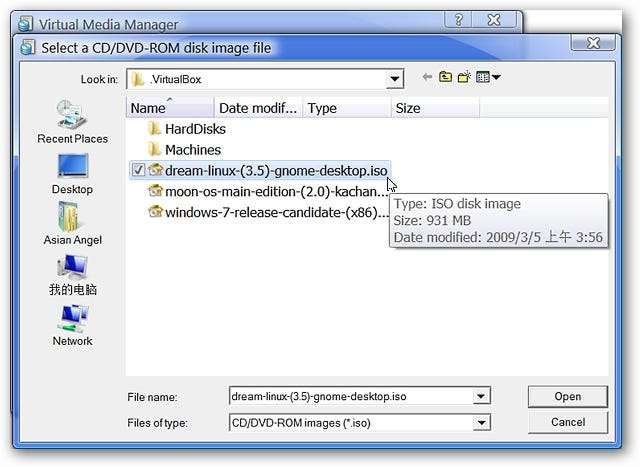
이제 새 Linux iso 파일이 목록에 있습니다. 필요한 iso 파일을 클릭하고 "선택"을 클릭하십시오.
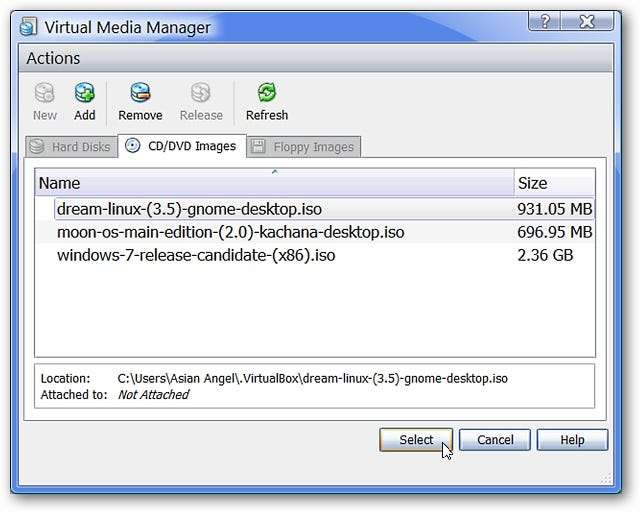
이제 적절한 iso 파일이 설정 창에 표시됩니다.
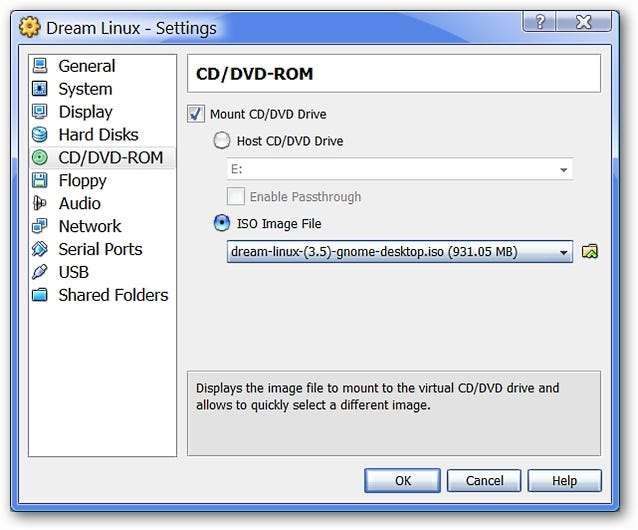
이제 거의 끝났습니다! USB / 플래시 드라이브를 사용하려면 "USB"범주를 선택하고 "USB 컨트롤러 활성화"및 "USB 2.0 (EHCI) 컨트롤러 활성화"가 선택되어 있는지 확인하십시오.
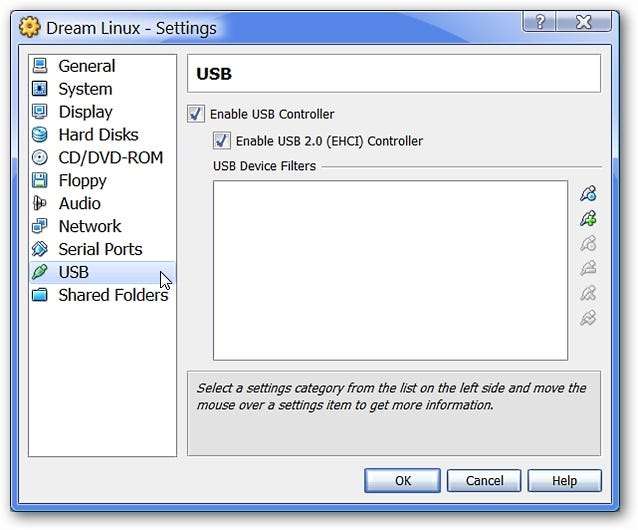
이제 모든 것이 정렬되었으므로 "확인"을 클릭하여 프로세스를 완료합니다.
참고 : 이것은 Linux 배포를 테스트하는 방법이므로 "네트워크"및 "공유 폴더"설정이 변경 / 설정되지 않았습니다.
시스템 시작
메인 창을 보면 새 Linux 시스템에 대한 설정 변경의 영향을 볼 수 있습니다.
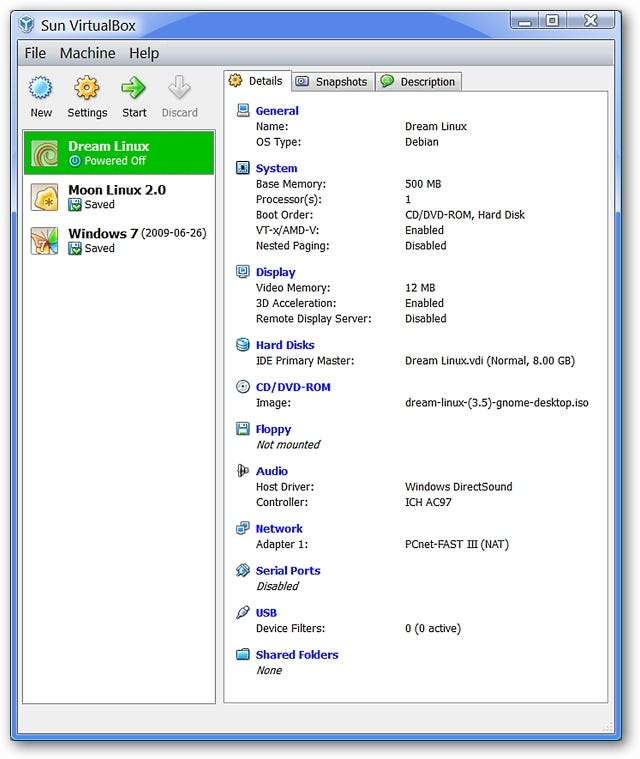
이제 재미있는 부분이 있습니다! 왼쪽에서 새 Linux 시스템을 선택하고 "시작"을 클릭합니다.
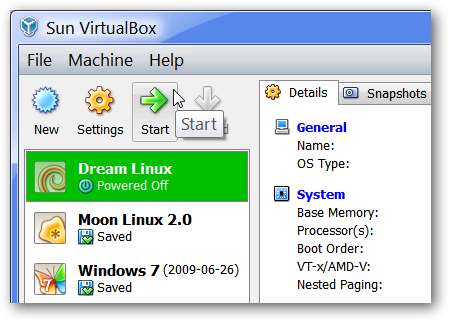
각 Linux 배포판의 시작 시간은 사용중인 배포판에 따라 다릅니다. 여기에서 예제의 시작 프로세스를 볼 수 있습니다.
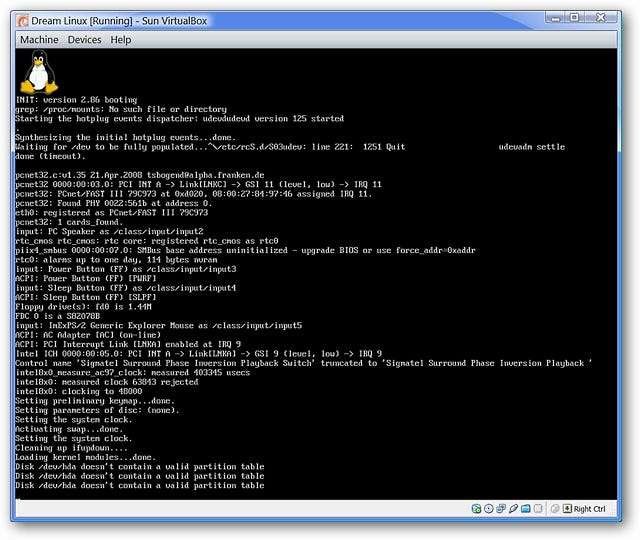
그리고 있습니다! 이제 업데이트를 확인하고, 변경하고, 프로그램을 설치 / 제거하거나 원하는대로 새 Linux 시스템을 시험해 볼 수 있습니다.

새 Linux 시스템을 잠시 사용한 후 종료하려면 키보드의 "오른쪽 Ctrl"키를 누르기 만하면됩니다 (가상 창을 탈출하는 데 사용할 다른 키를 설정하지 않은 경우). 을 클릭하고 머신 메뉴로 이동하여 "닫기"를 선택합니다.
참고 :이 메뉴를 사용하여 Linux 시스템에 적용한 변경 사항 및 변경 사항을 저장하는 스냅 샷을 만들 수도 있습니다.
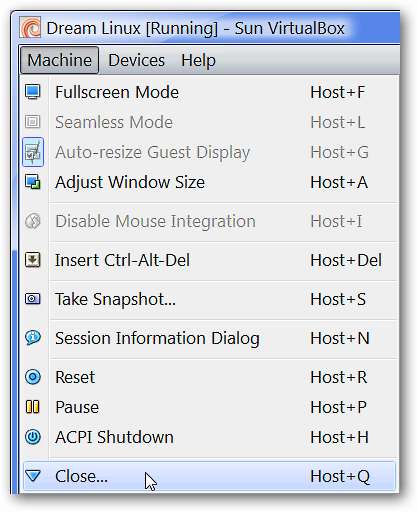
종료 프로세스를 시작하면 변경 사항을 잃을 필요가 없습니다 (마지막 스냅 샷 이후 또는 아직 스냅 샷을 만들지 않은 경우). "머신 상태 저장"이 선택되었는지 확인하고 "확인"을 클릭합니다. 다음에 Linux 시스템을 시작하면 모든 것을 종료했을 때의 위치 (예 : 데스크톱 등)로 돌아갑니다.

결론
이 방법을 사용하여 다른 Linux 배포판을 사용해 보는 재미를 많이 누릴 수 있으며 특정 배포판이 마음에 들지 않으면 VirtualBox 설정에서 해당 시스템의 프로필을 쉽게 삭제할 수 있습니다. 즐기세요!
연결







